Lorsque la fonction de débordement de la barre des tâches de Windows 11 perd sa fonction, les utilisateurs perdront d'importantes options de personnalisation. Grâce à cette fonctionnalité, vous pouvez facilement ajouter autant d'applications que vous le souhaitez à la barre des tâches et les lancer.
Bien que ce problème puisse être frustrant, ce n’est pas le plus difficile à résoudre. Dans ce guide complet, nous avons préparé des méthodes infaillibles pour que la fonction de débordement de la barre des tâches fonctionne à nouveau correctement.
Pourquoi le débordement de la barre des tâches ne fonctionne-t-il pas sous Windows 11 ?
Comme les utilisateurs l'ont signalé, plusieurs facteurs peuvent empêcher le débordement de la barre des tâches de fonctionner sous Windows 11. Voici quelques raisons notables :
- PC obsolète: un système d'exploitation obsolète est la principale raison de ce problème. Cela est particulièrement vrai si vous utilisez une version supérieure à Windows 11 Insider Preview 22616. Par conséquent, vous devez mettre à jour votre PC pour résoudre le problème.
- Débordement de la barre des tâches désactivé : Parfois, vous avez peut-être désactivé cette fonctionnalité par erreur. Il est également possible qu'une application ou un processus sur votre ordinateur l'ait désactivé. Par conséquent, vous devez le réactiver pour qu’il fonctionne correctement.
Comment réparer le débordement de la barre des tâches de Windows 11 qui ne fonctionne pas ?
1. Mettre à jour le PC
Appuyez sur la touche
- Windows+Ipour ouvrir l'application Paramètres et cliquez sur"Windows Update" dans le volet de gauche.
Cliquez sur le bouton
- Vérifier les mises à jour.
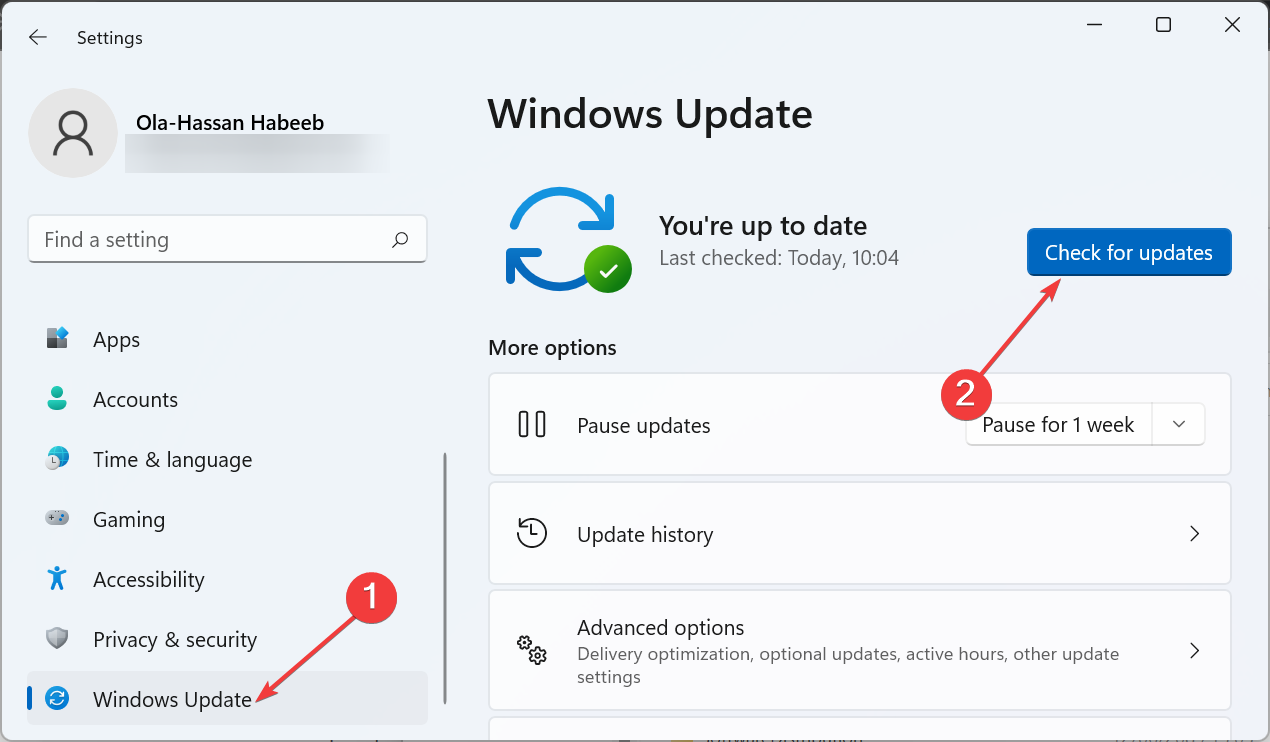
Enfin, téléchargez et installez toutes les mises à jour disponibles et redémarrez votre PC.
La plupart des utilisateurs se plaignent du fait que le débordement de la barre des tâches de Windows 11 ne fonctionne pas uniquement dans les anciennes versions du système d'exploitation. Ce problème a été résolu depuis la sortie de Windows 11 Insider Preview build 22616.
En raison des modifications apportées aux paramètres, même si votre ordinateur doit installer automatiquement les mises à jour, vous risquez parfois de manquer des correctifs critiques. Par conséquent, il est préférable de vérifier et d’installer les dernières mises à jour de Windows 11.
2. Activer le débordement de la barre des tâches
Appuyez sur la touche
- Windows+Ipour ouvrir les paramètres et sélectionnez"Personnalisation" dans le volet de gauche.
Cliquez sur la barre des tâches
- dans le volet de droite.
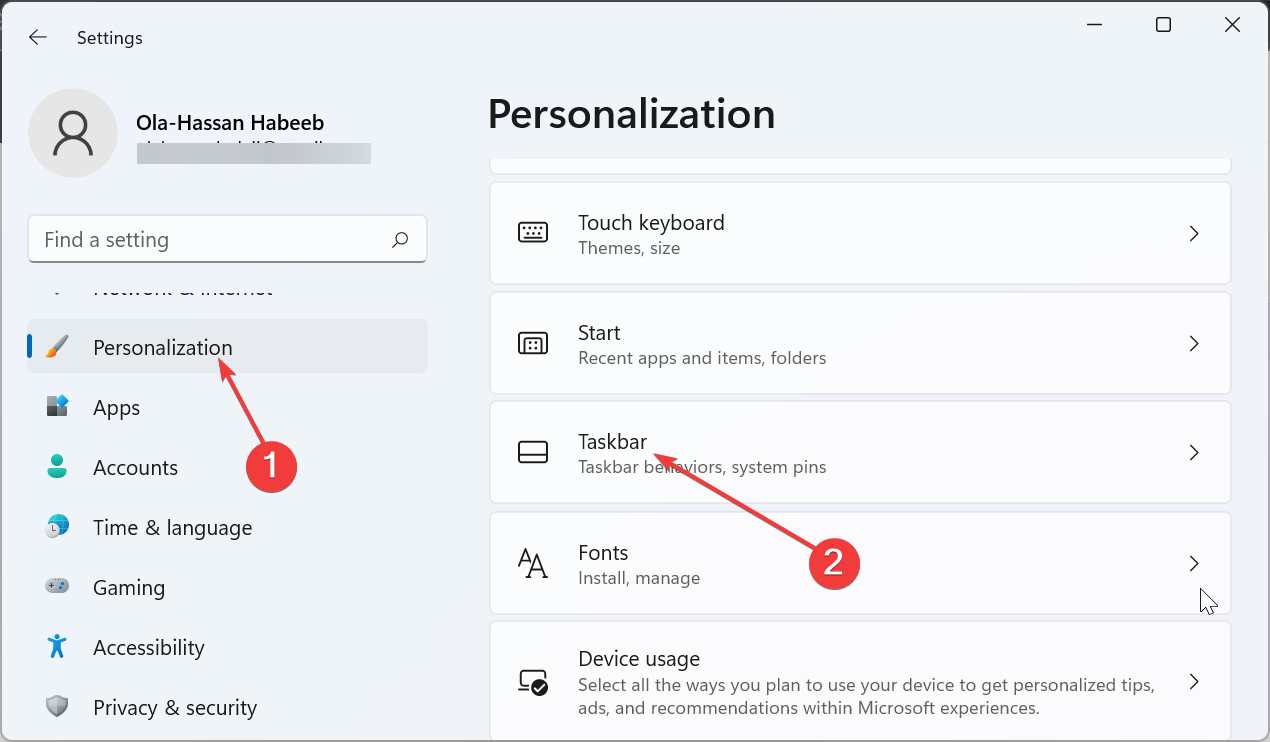
Maintenant, sélectionnez
- Débordement du coin de la barre des tâches.
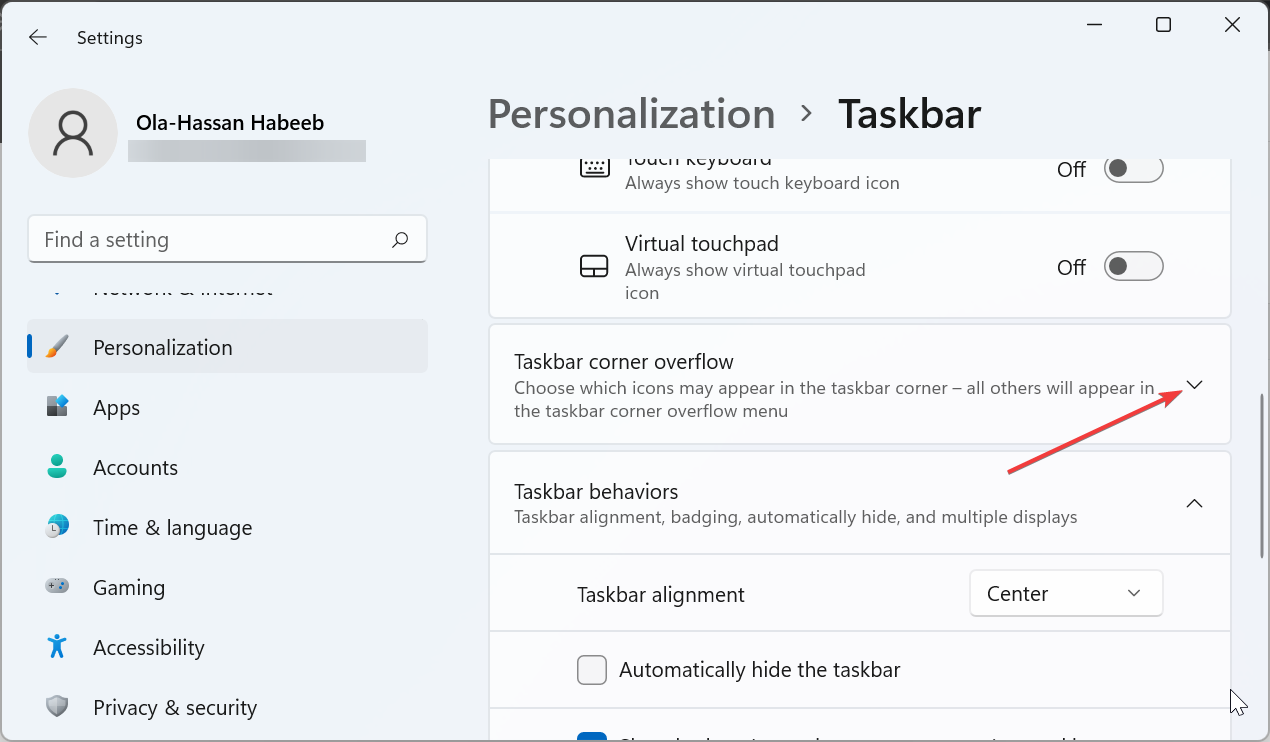
Enfin, activez le commutateur pour activer les applications avant de les transférer.
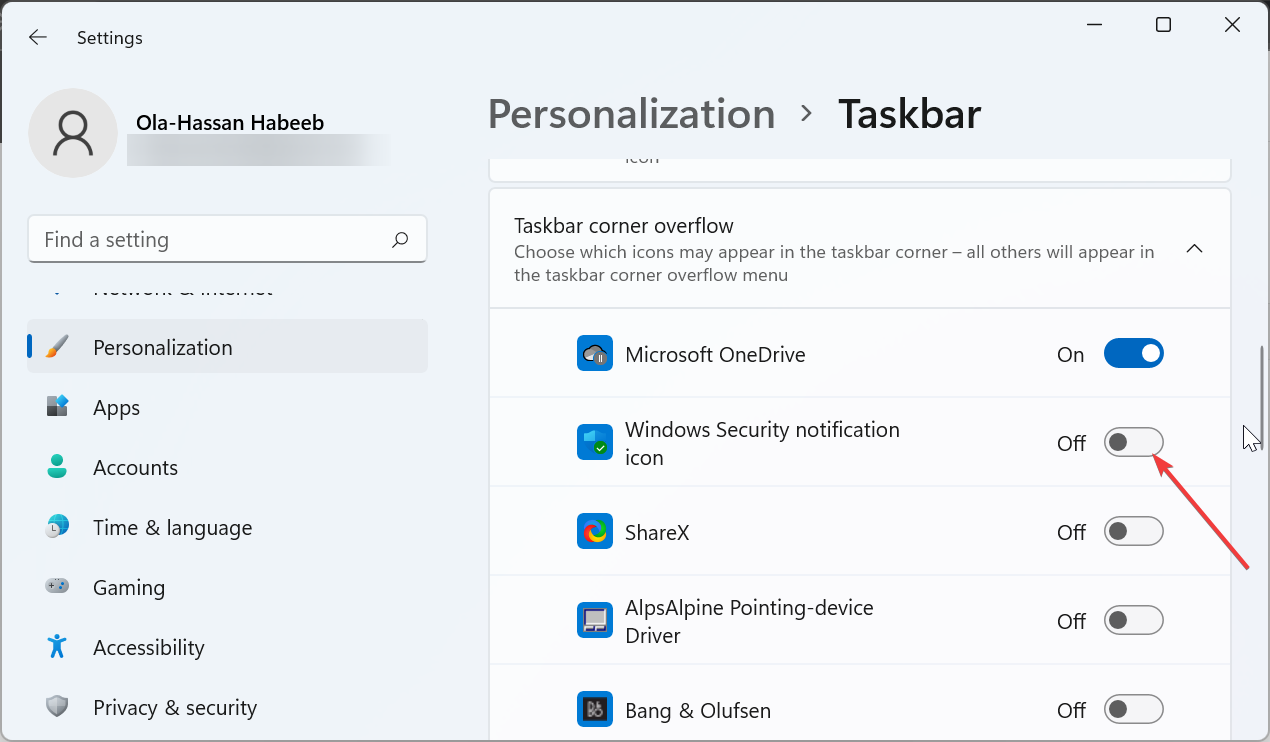
Certains logiciels et processus peuvent désactiver les applications dans le débordement du coin de la barre des tâches. C'est peut-être la raison pour laquelle cela ne fonctionne pas sous Windows 11.
Pour être sûr, vérifiez les paramètres et activez les applications qui devraient être là.
3. Utilisez le logiciel ViveTool
Visitez GitHub pour télécharger le logiciel ViveTool.
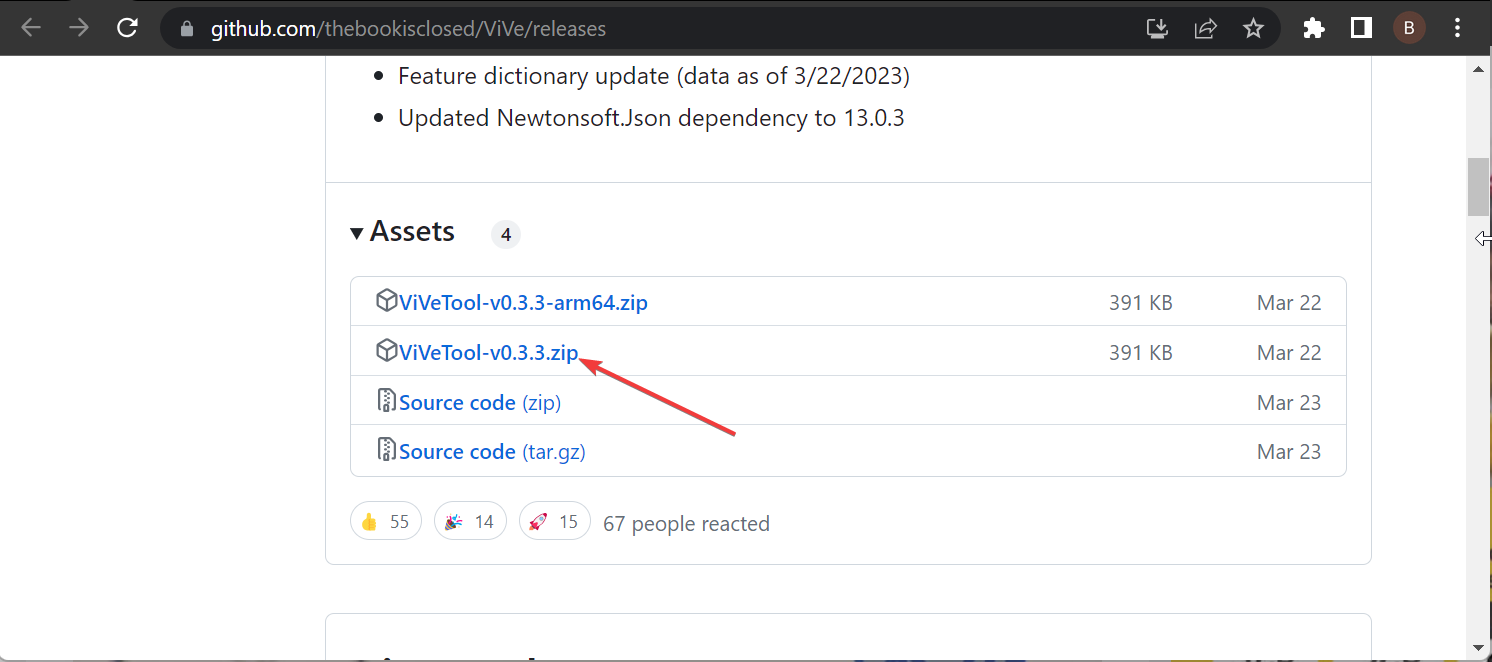
- Téléchargé.
Sélectionnez l'option "
- Extraire tout".
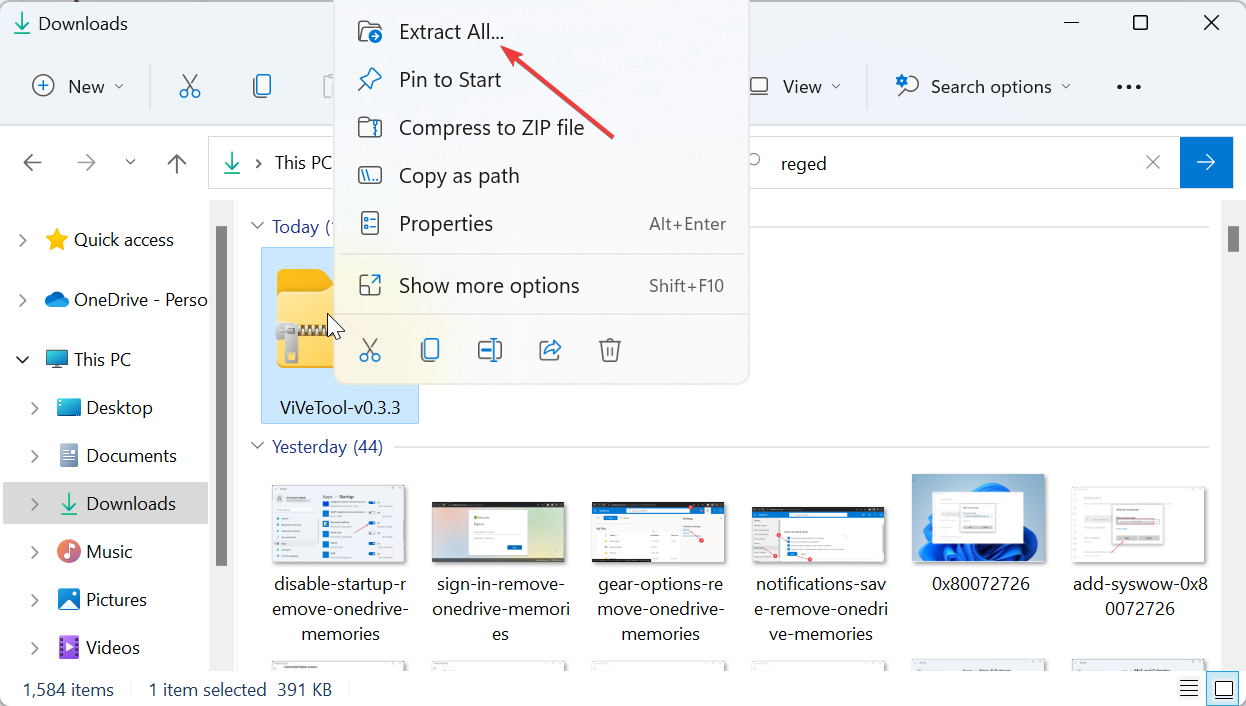
Maintenant, cliquez sur le bouton
- Extraire.
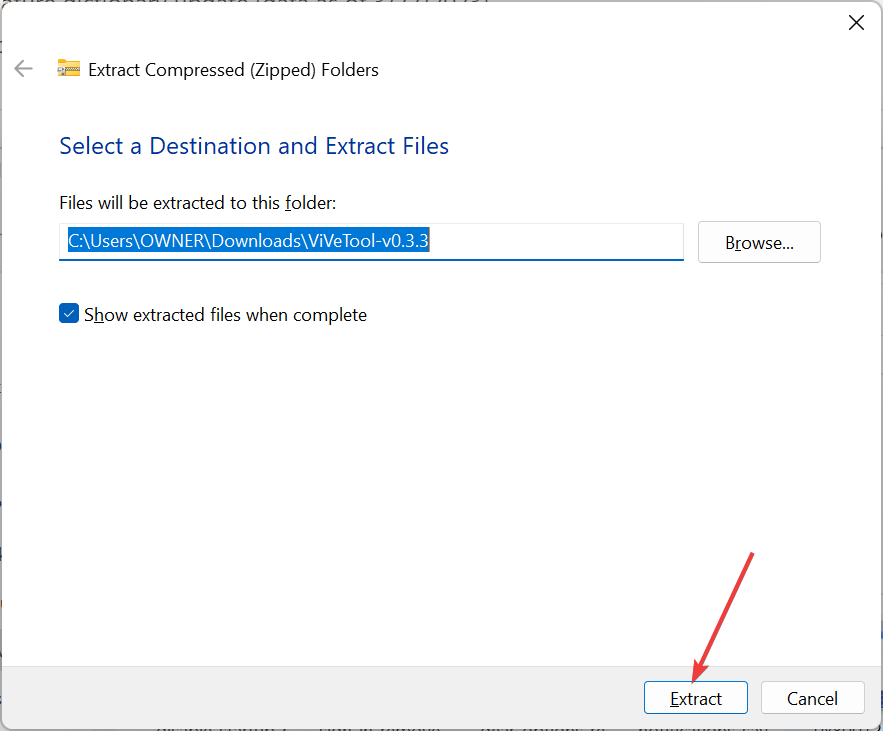
- Ensuite, faites un clic droit sur le dossier extrait et sélectionnezCopier comme chemin.
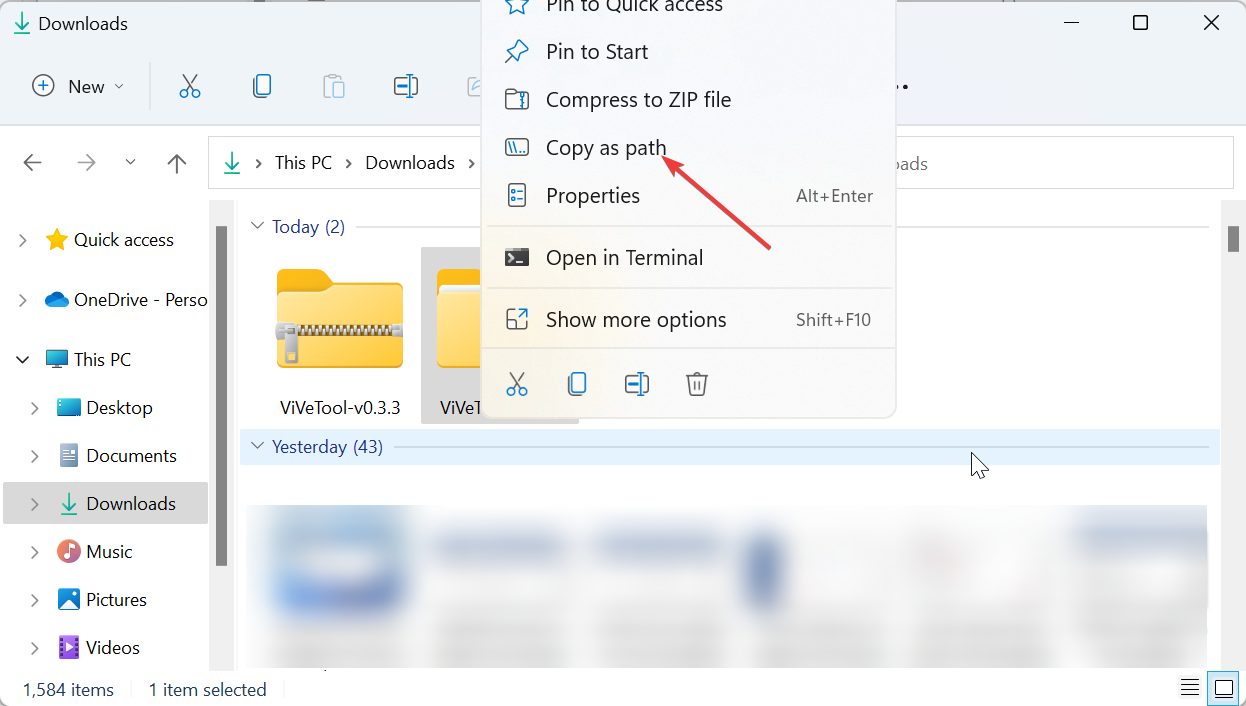
- À partir de là, appuyez sur la toucheWindows, tapez cmd et sélectionnez Exécuter en tant qu'administrateurdans l'invite de commande.
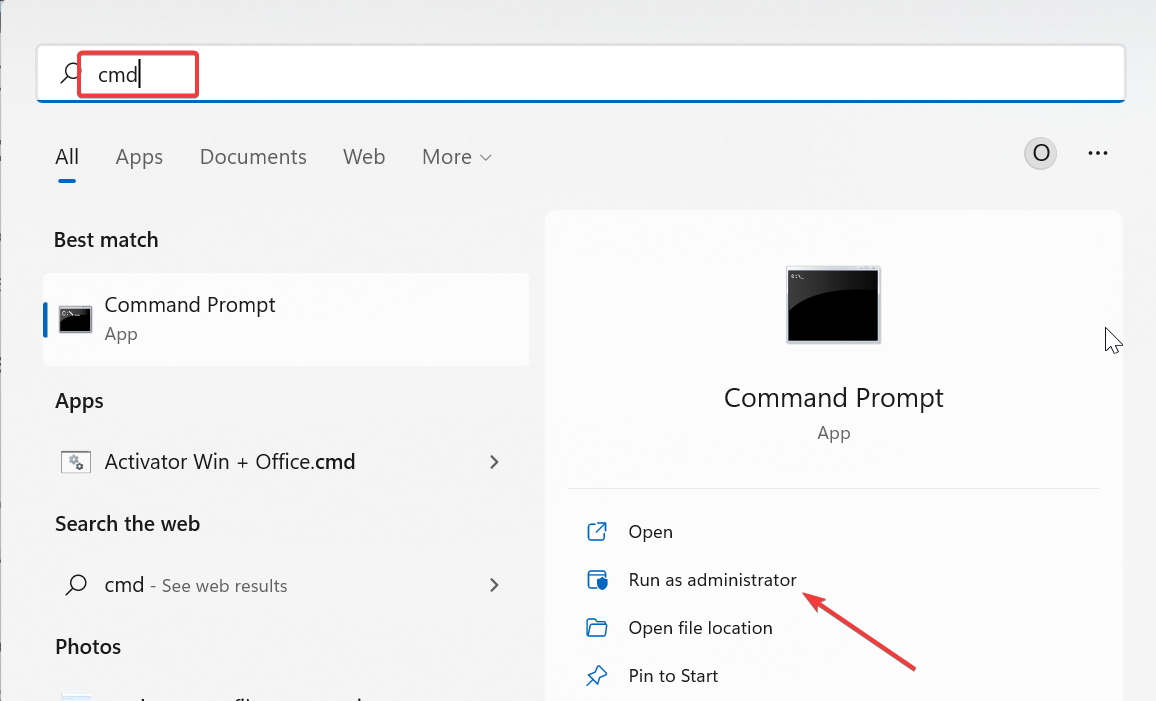
Tapez la commande suivante (collez le chemin copié à l'étape 5 au lieu de copier le chemin) et appuyez sur
- Entréepour accéder au dossier ViVeTool :
cd pathcopied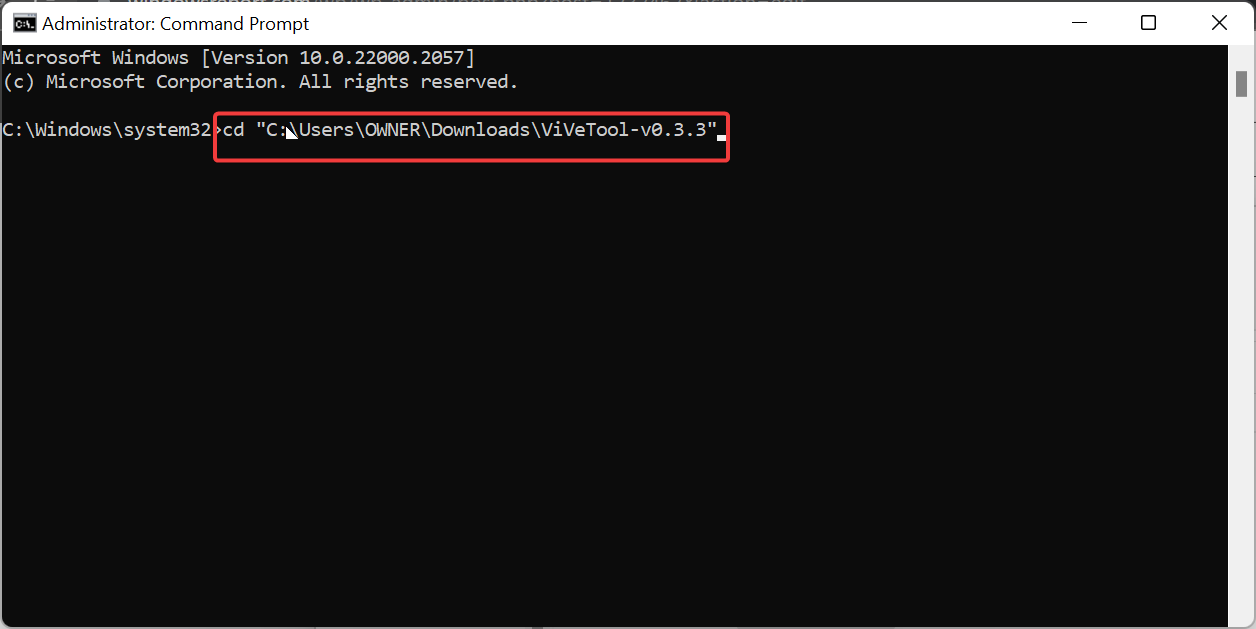
- 请注意,我们在这里使用的ViVeTool版本是ViVeTool-v0.3.3,这是目前最新的版本。因此,如果您的版本不同,请确保在上面的命令中相应地更改版本。
- 接下来,键入以下命令并按Enter在每次启用任务栏溢出之后:
vivetool /enable /id:35620393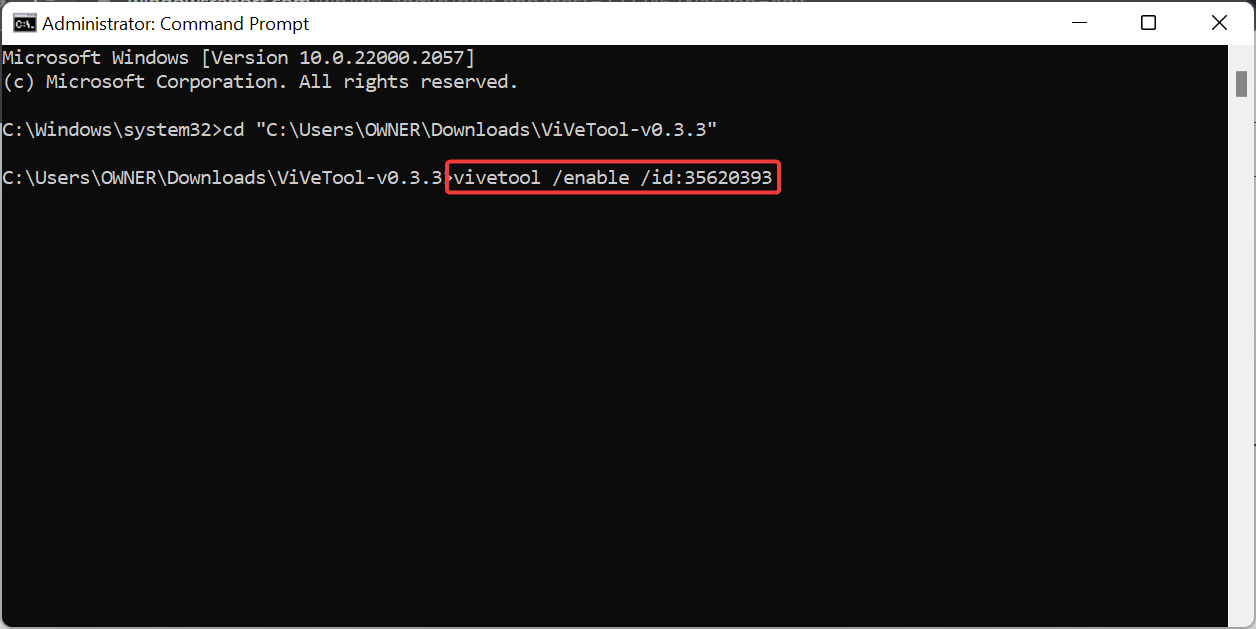
vivetool /enable /id:35620394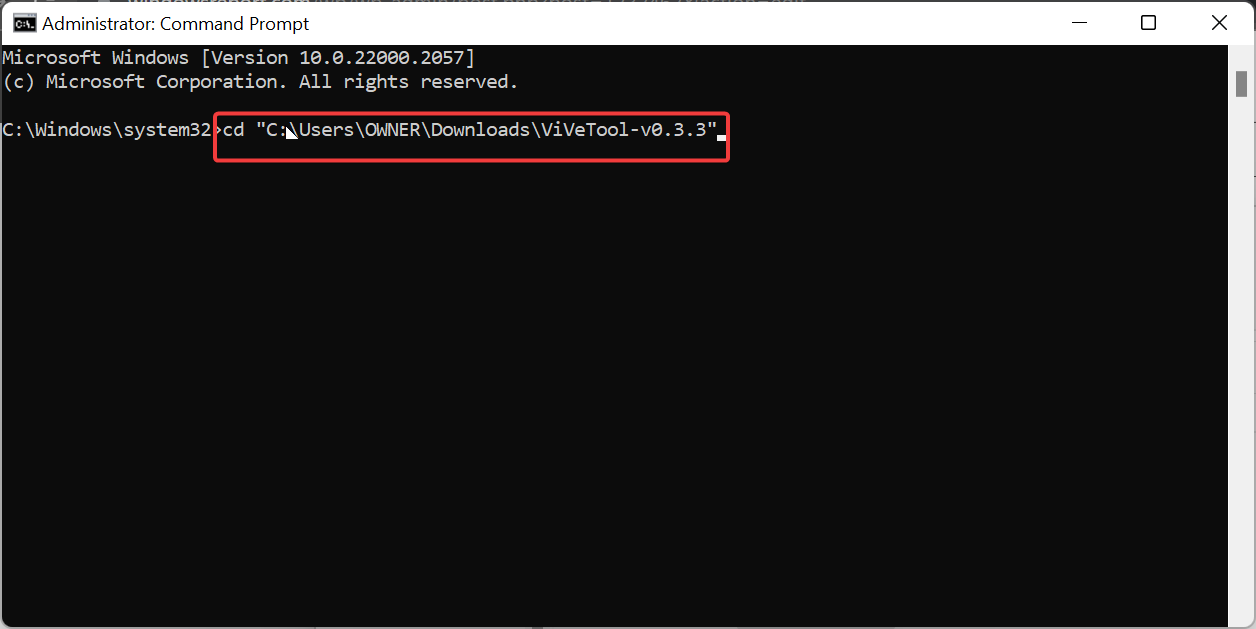
- Veuillez noter que nous sommes ici Le La version de ViVeTool utilisée est ViVeTool-v0.3.3, qui est actuellement la dernière version. Donc, si votre version est différente, assurez-vous de modifier la version en conséquence dans la commande ci-dessus.
Ensuite, tapez la commande suivante et appuyez sur
Entrée
après chaque activation du débordement de la barre des tâches :
vivetool /enable /id:35620393

vivetool /enable /id:35620394Enfin , redémarrez votre PC. Dans certaines anciennes versions de Windows 11, le débordement de la barre des tâches peut ne pas fonctionner correctement malgré son activation dans l'application Paramètres. Dans ce cas, vous pouvez utiliser le logiciel ViVeTool pour l'activer. Pour désactiver la fonctionnalité ultérieurement, exécutez les commandes des étapes 7 et 8, mais remplacez activé par désactivé à l'étape 8. Nous avons atteint la fin de ce guide complet sur la résolution du débordement de la barre des tâches de Windows 11 si cela ne fonctionne pas. Le problème devrait maintenant provenir de l’historique de votre PC, à condition que vous ayez suivi attentivement les étapes ci-dessus.
Ce qui précède est le contenu détaillé de. pour plus d'informations, suivez d'autres articles connexes sur le site Web de PHP en chinois!

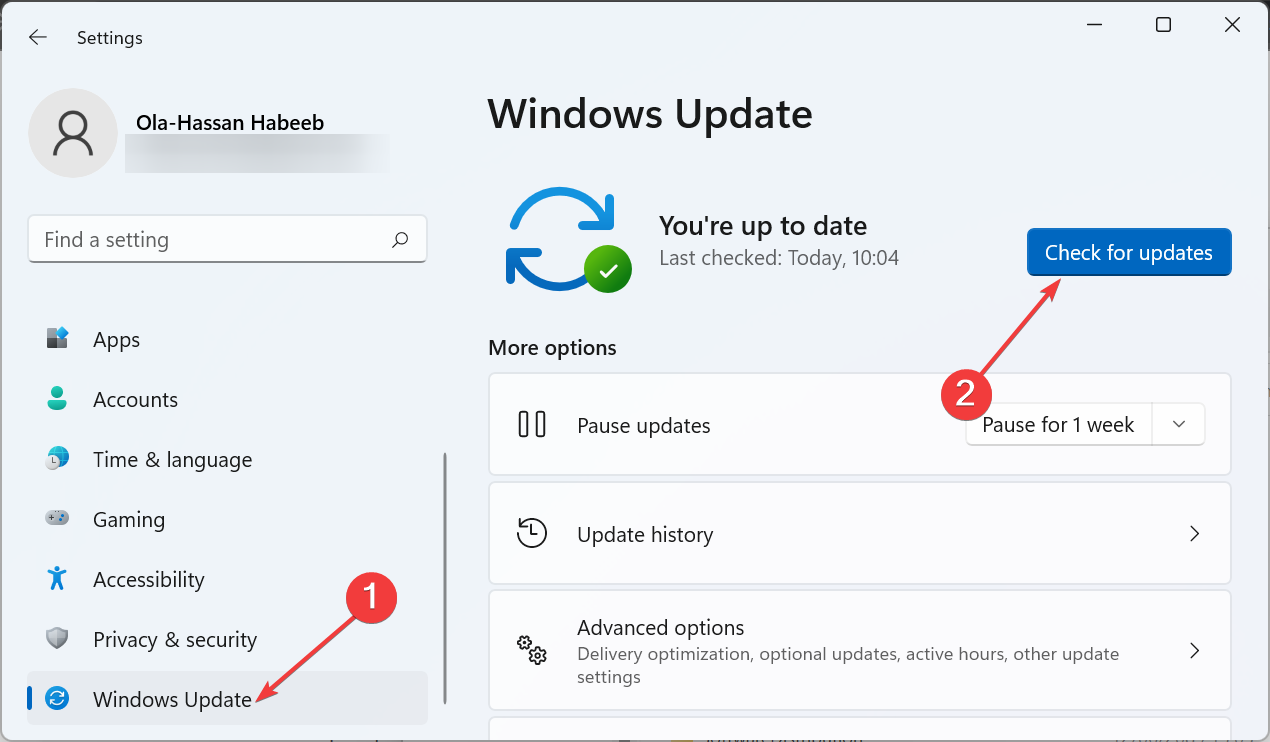
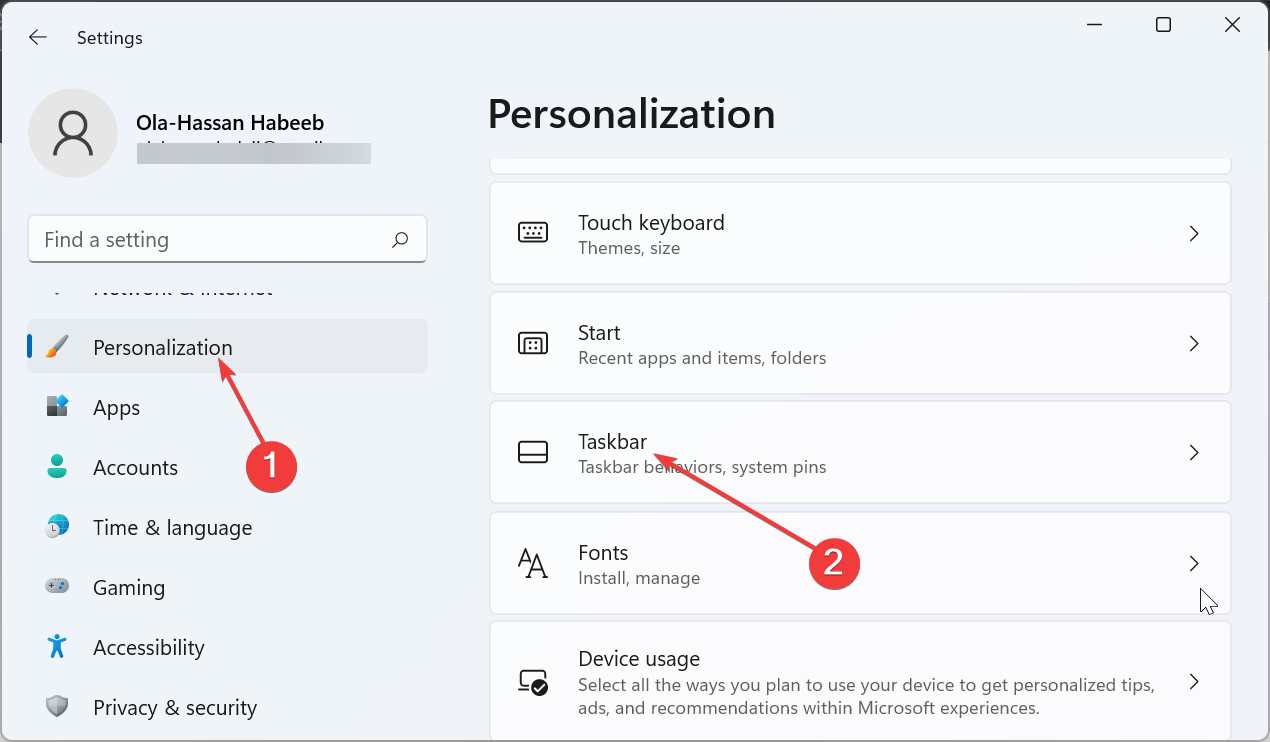
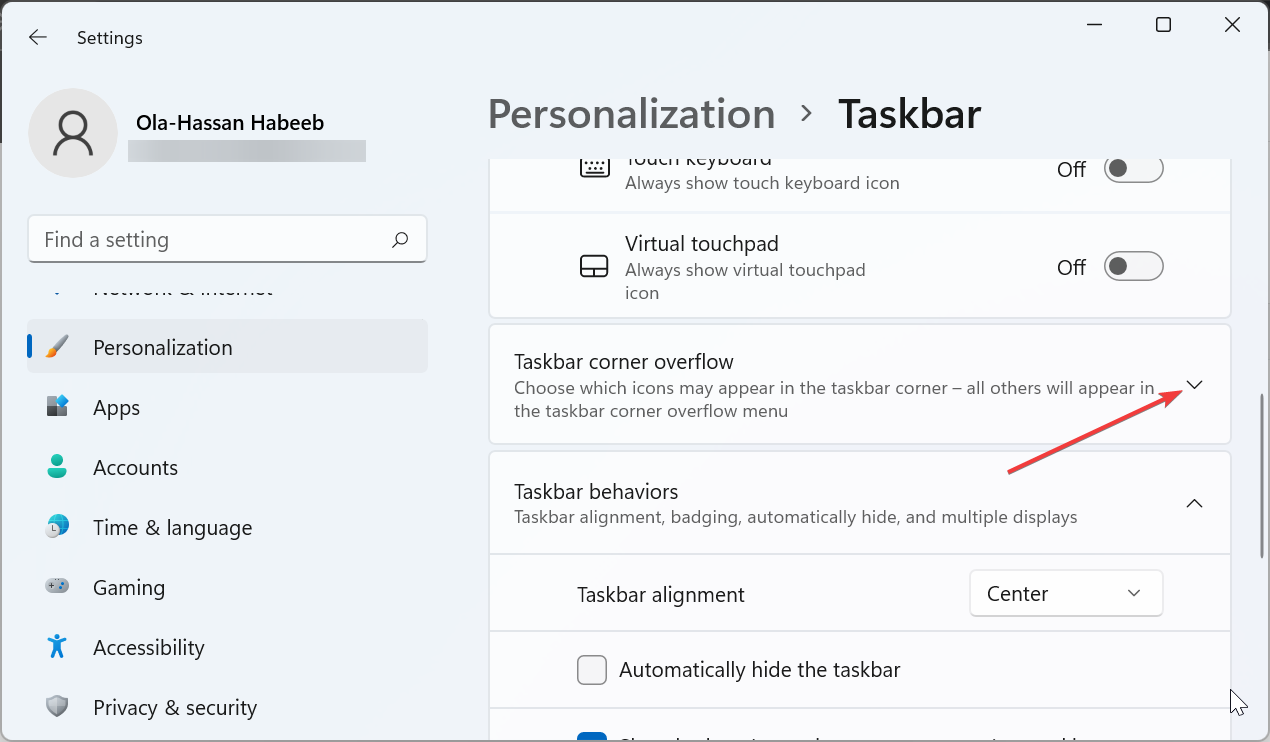
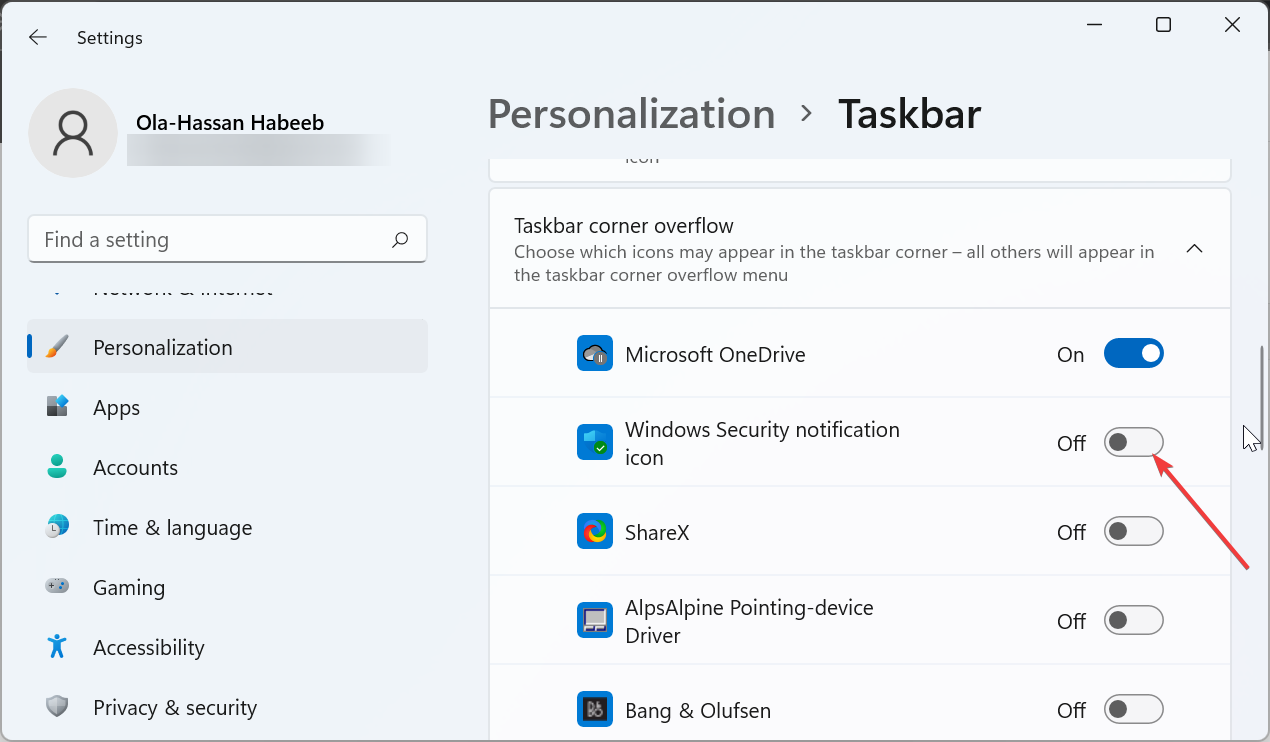
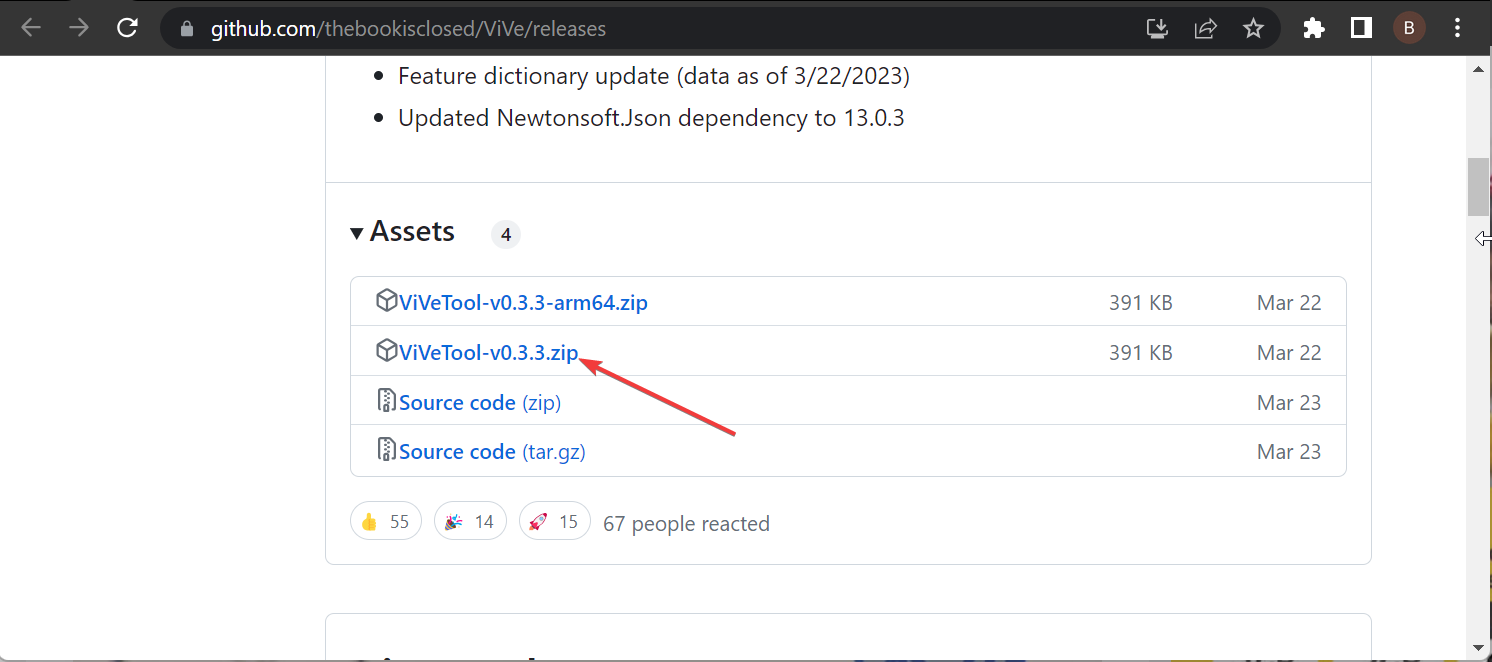
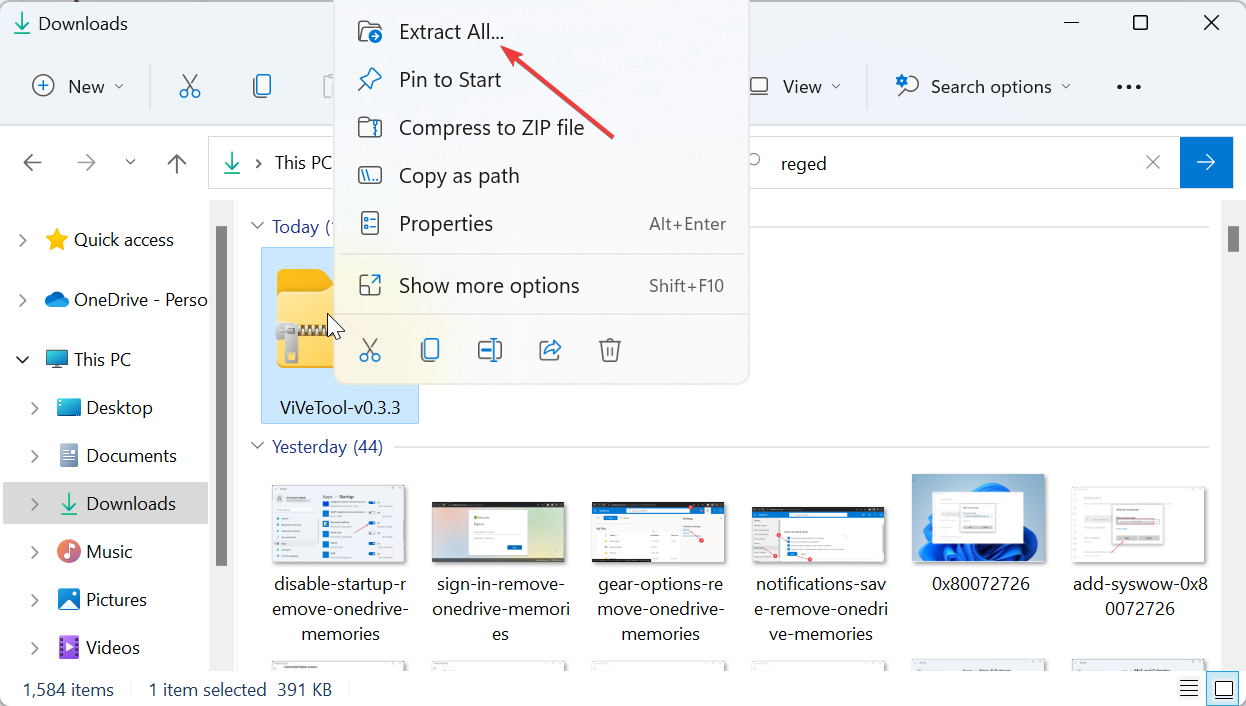
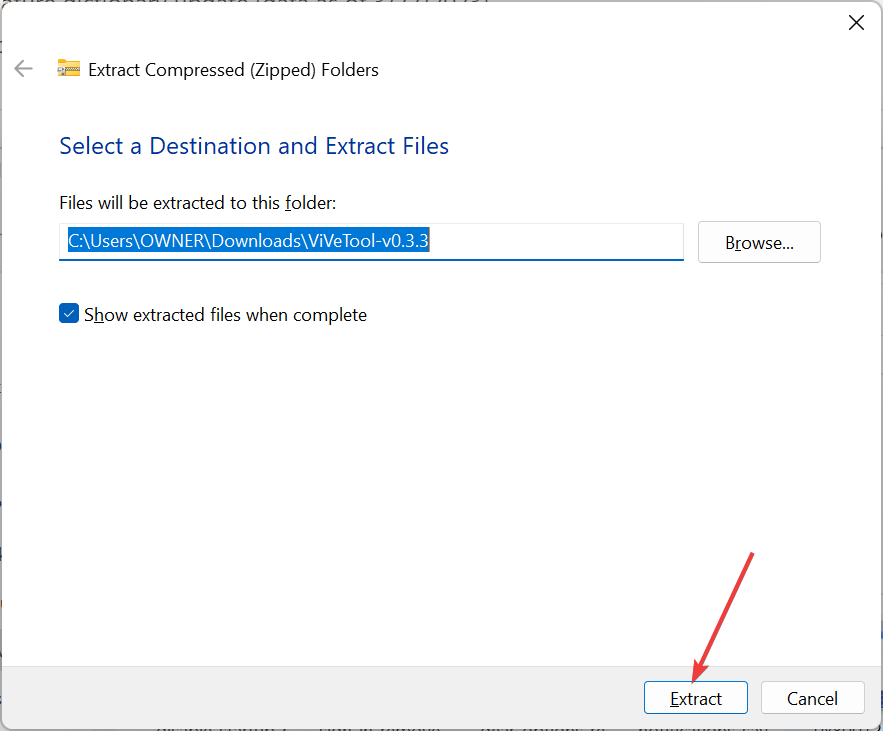
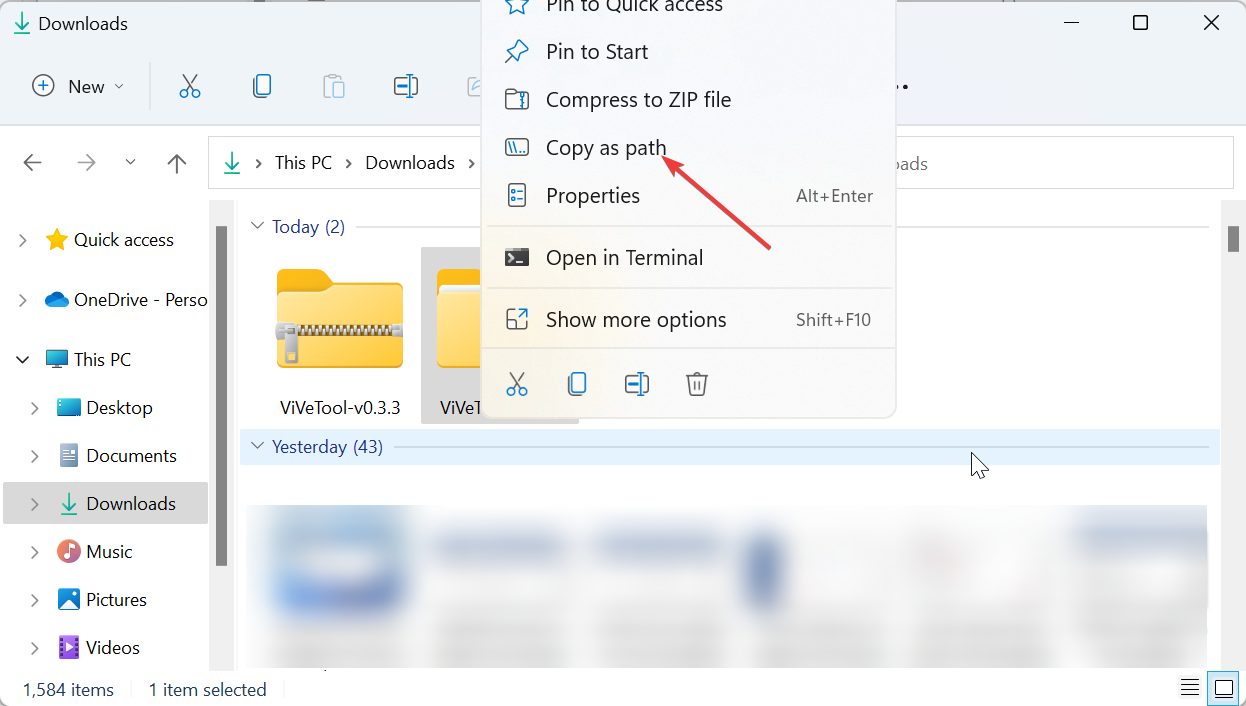
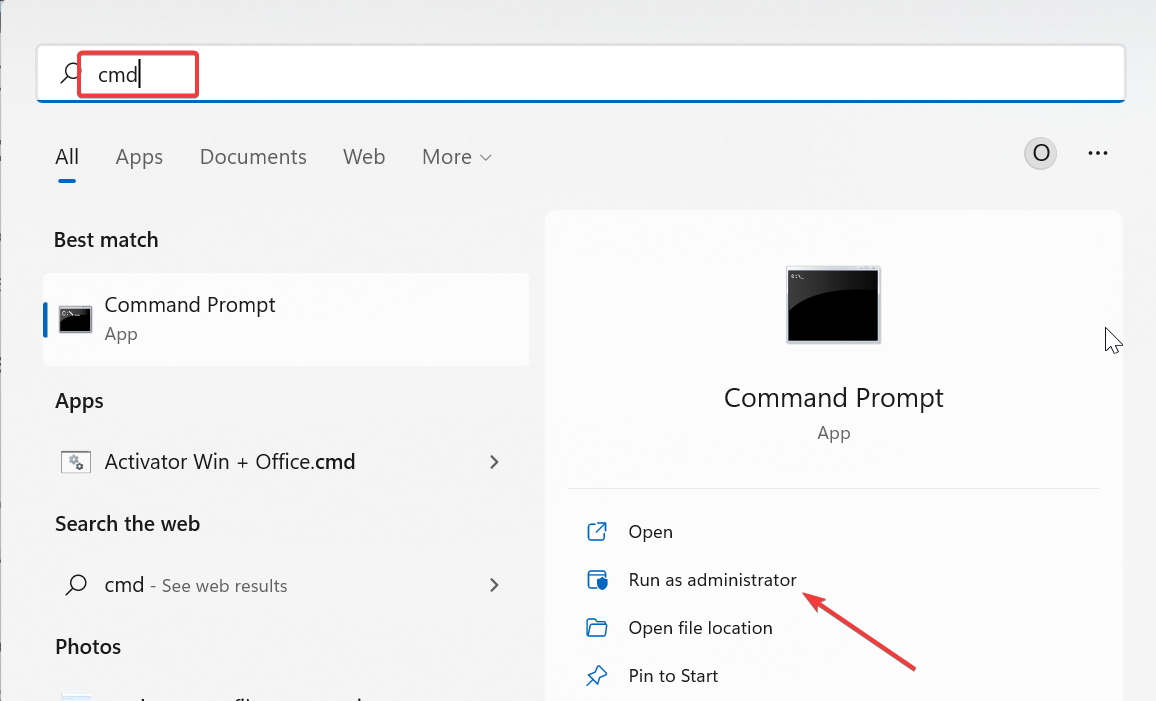
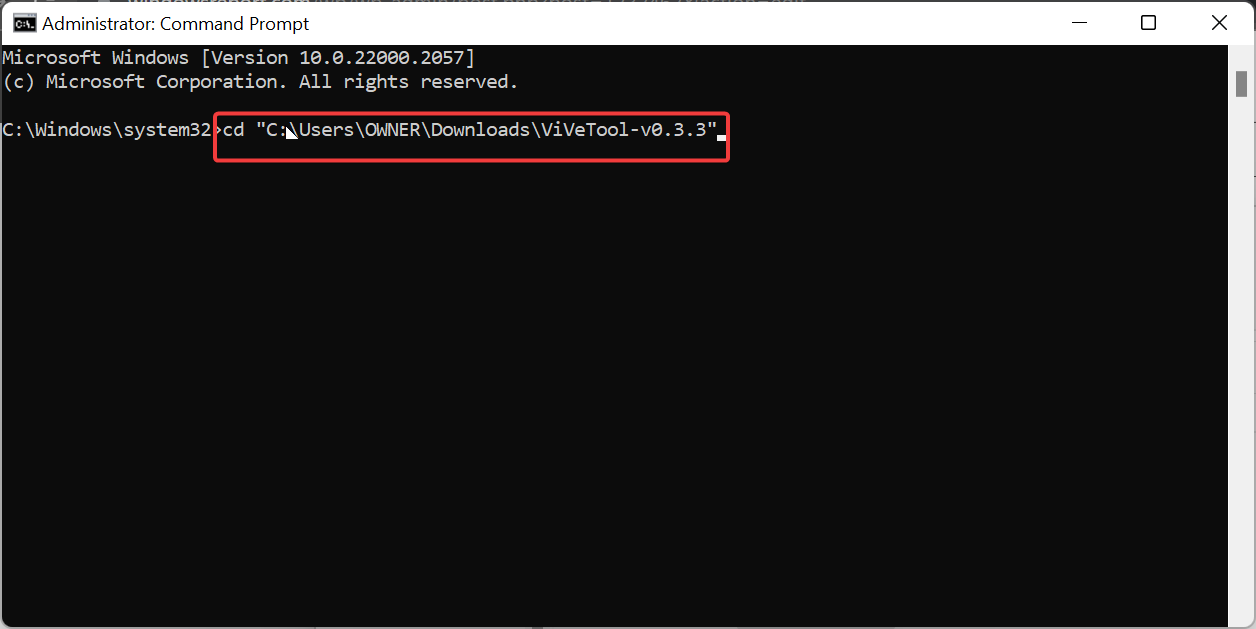
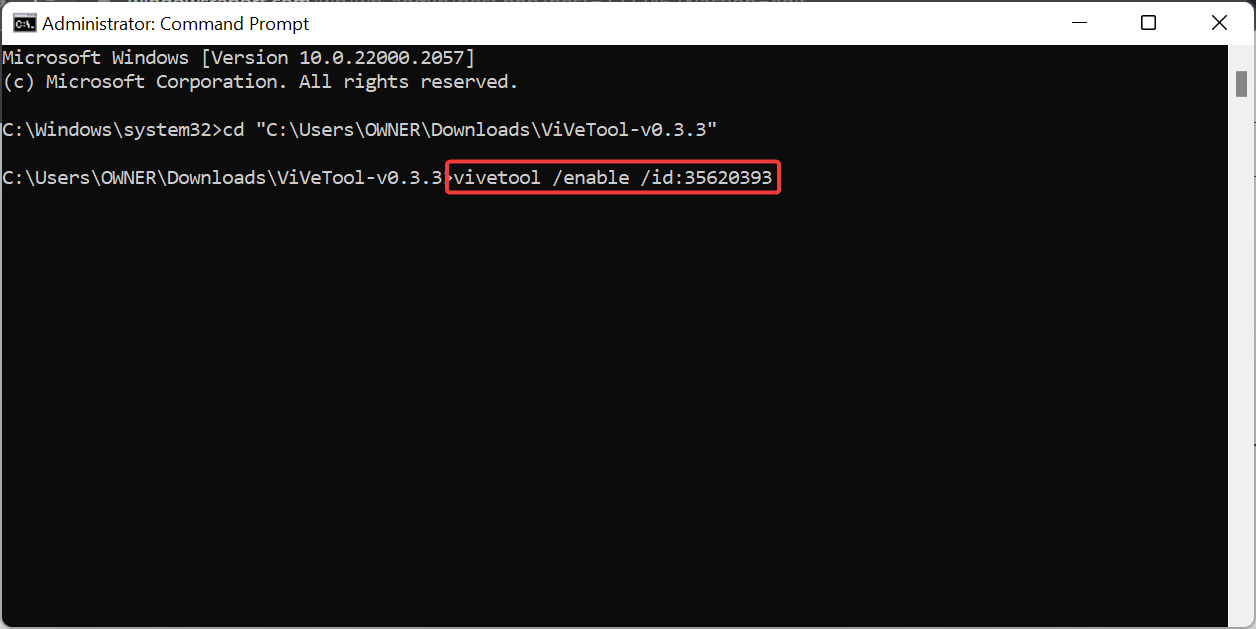
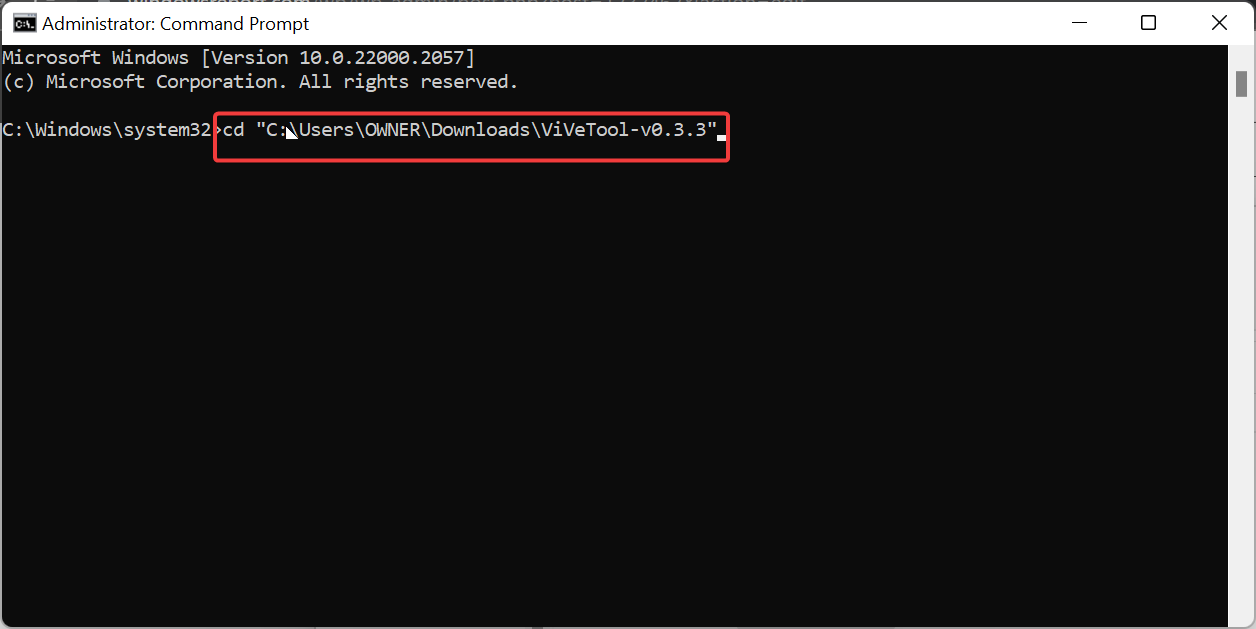

 Comment comparer le contenu des fichiers de deux versions dans git
Comment comparer le contenu des fichiers de deux versions dans git Comment clearfix implémente la compensation des flotteurs
Comment clearfix implémente la compensation des flotteurs Utilisation de la valeur de retour Python
Utilisation de la valeur de retour Python et catalyseur
et catalyseur Que sont les identifiants Python ?
Que sont les identifiants Python ? Comment intercepter les appels harcelants
Comment intercepter les appels harcelants Comment créer un lien symbolique
Comment créer un lien symbolique Introduction à la syntaxe de vitesse
Introduction à la syntaxe de vitesse